Einführung
Wim eine Kontraktion von Vi IMproved ) ist ein kostenloses und quelloffenes, bildschirmbasiertes Texteditorprogramm für Unix
Wim ist ein beliebter Texteditor für Linux. Eine seiner Besonderheiten ist die Unterstützung für die Verschlüsselung von Textdateien mit verschiedenen Kryptomethoden mit einem Passwort.
Wir werden einen der einfachen Vim-Nutzungstricks erklären; Kennwortschutz einer Datei mit Vim unter Linux.
VIM installieren
Um vim zu installieren, führen Sie diesen Befehl aus:
$ sudo yum install vim #for RHEL/CentOS
$ sudo apt install vim #for Debian/Ubuntu
$ sudo dnf install vim #for Fedora Vim-Datei mit Passwort schützen
Mit a -x Option, mit der Sie die Verschlüsselung verwenden können. Sobald Sie den folgenden vim-Befehl ausgeführt haben, werden Sie zur Eingabe eines Kryptschlüssels aufgefordert:
$ vim -x unixcop.txt
Warning: Using a weak encryption method; see :help 'cm'
Enter encryption key: ******
Enter same key again: ******
Wenn der Kryptoschlüssel nach der zweiten Eingabe übereinstimmt, können Sie mit der Änderung der Datei fortfahren.
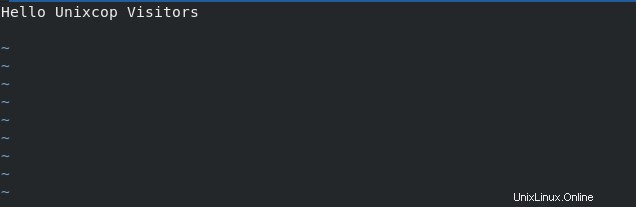
Wenn Sie fertig sind, drücken Sie [Esc] und :wq . Wenn Sie es das nächste Mal öffnen möchten, müssen Sie den Verschlüsselungsschlüssel wie unten gezeigt eingeben:
$ vim unixcop.txt
Need encryption key for "unixcop.txt"
Warning: Using a weak encryption method; see :help 'cm'
Enter encryption key: ******Falls Sie ein falsches Passwort eingeben, sehen Sie einige Junk- oder Dump-Zeichen.
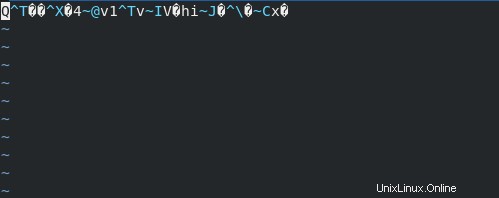
Starke Verschlüsselungsmethode in Vim hinzufügen
Hinweis :Es gibt eine Warnung, die darauf hinweist, dass eine schwache Verschlüsselungsmethode verwendet wurde, um die Datei zu schützen.
Wir werden sehen, wie man eine starke Verschlüsselungsmethode in Vim einstellt.
Um den Satz von cryptmethod(cm) zu überprüfen, geben Sie ein (scrollen Sie nach unten, um alle verfügbaren Methoden anzuzeigen):
:help 'cm'Ausgabe
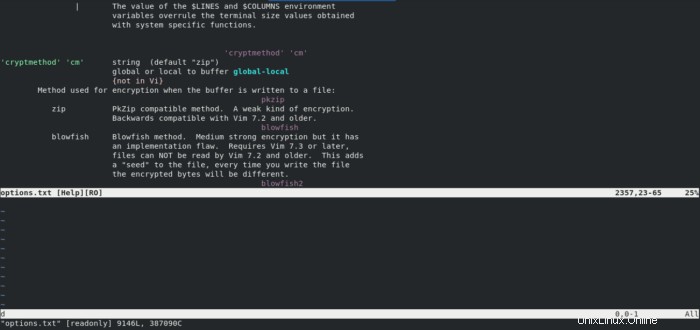
Sie können eine neue Kryptomethode für eine Vim-Datei festlegen
Wir verwenden Blowfish2 wie unten gezeigt:
:setlocal cm=blowfish2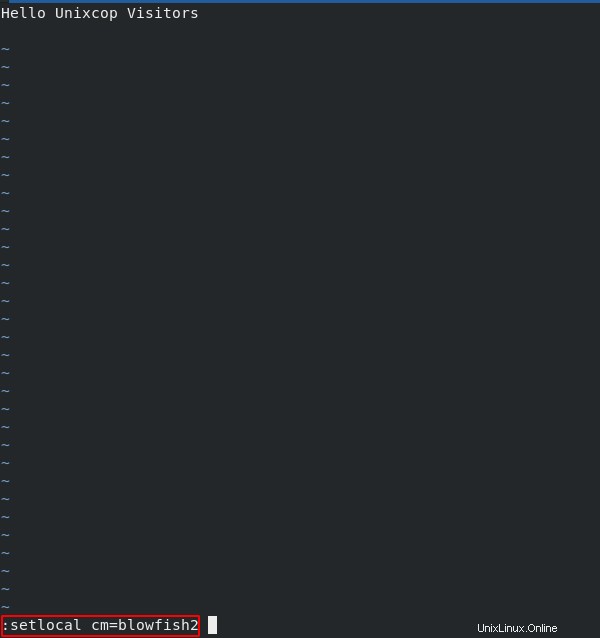
Drücken Sie dann [Enter ] und :wq um die Datei zu speichern.
Jetzt sollten Sie die Warnmeldung nicht mehr sehen, wenn Sie die Datei wie unten gezeigt erneut öffnen.

$ vim unixcop.txt
Need encryption key for "file.txt"
Enter encryption key: *******Hinweis :Sie können auch nach dem Öffnen einer Vim-Textdatei ein Passwort festlegen, verwenden Sie den Befehl :X und legen Sie einen Krypto-Pass wie oben gezeigt fest.
Schlussfolgerung
In dieser kleinen Anleitung zeigen wir Ihnen, wie Sie eine vim-Datei zum Zeitpunkt ihrer Erstellung sowie nach dem Öffnen zur Änderung sichern.